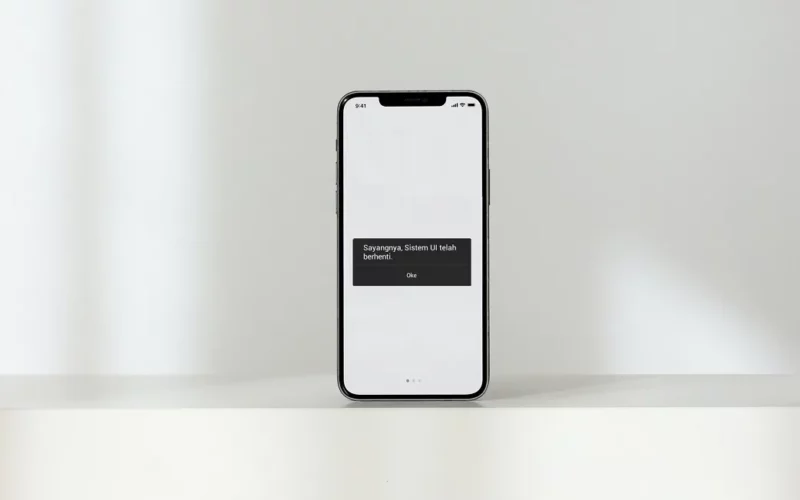Belakangan ini, HP saya sering sekali muncul pesan “Sayangnya, Sistem UI Telah Terhenti”.
Buat saya, masalah ini sangat menganggu. Kenapa? Karena kalau saya sedang menggunakan HP, lalu pesannya muncul, maka mau tidak mau saya mesti menekan tombol OK sebelum HP bisa dipakai kembali.
Mungkin tidak begitu masalah kalau hanya sekali. Tapi repotnya, pesan ini justru muncul berulang kali.
Selain itu, mending kalau HP bisa langsung dipakai setelahnya. Kadang HP suka hang dulu selama beberapa saat.
Daftar Isi
Apa Itu Sistem UI?
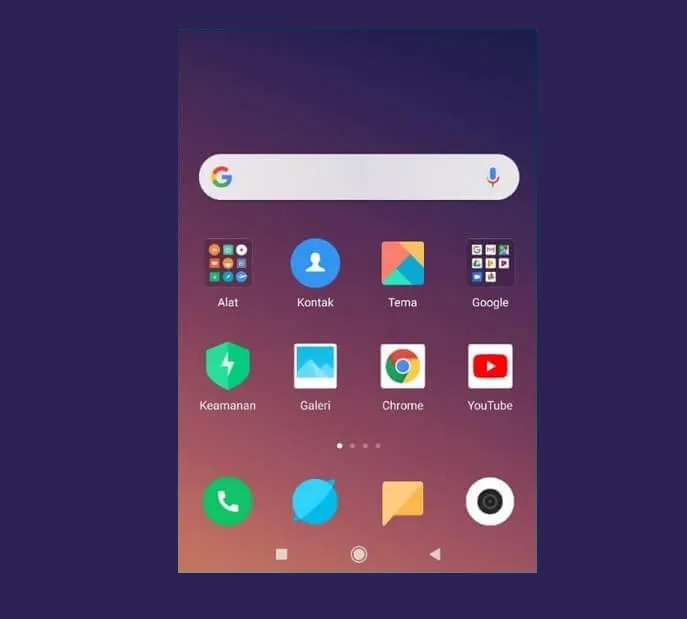
Sebelumnya, mungkin di antara kita ada yang bertanya-tanya, apa sih sistem UI itu?
Kalau dijelaskan secara ringkas, sistem UI adalah antarmuka desain tampilan Android. Baik itu icon, tombol menu, dan lain sebagainya, yang berjalan dalam bentuk program (aplikasi).
Sistem UI ini sudah jadi satu paket dengan Android. Jadi, sudah termasuk bagian penting yang kalau rusak bisa mengakibatkan HP jadi tidak bisa berjalan normal.
Sekarang kembali ke topik lagi, ya. Kenapa sistem UI bisa berhenti?
Penyebab Sistem UI Telah Terhenti
1. Sistem Android Bug
Sistem Android yang mengalami bug, biasanya disebabkan oleh pemakaian. Ini bisa berdampak pada sistem UI.
2. Memori RAM Penuh
Sistem UI bekerja dengan mengambil sebagian ruang dari kapasitas RAM. Jika terlalu penuh, maka akan membuatnya berhenti bekerja.
3. Sistem Tidak Stabil
Kestabilan sistem bisa membuat sistem UI menjadi berhenti. Ini cukup sering terjadi.
4. Update Sistem Gagal
Update sistem dari pengembang tidak selalu berjalan lancar. Kadang ada juga masalah yang membuat HP menjadi eror, termasuk pada sistem UI.
5. Launcher Error
Sistem Android juga terhubung ke launcher. Jika launcher tersebut eror, dampaknya bisa menampilkan pesan terhenti seperti tadi.
6. Efek Root HP
Root pada HP bisa membuat sistem menjadi tidak stabil, dan bisa membuat suatu proses Android menjadi berhenti. Dalam hal ini termasuk sistem UI.
Cara Mengatasi Pesan “Sayangnya Sistem UI Telah Terhenti” Jadi Normal Lagi
Untuk mengatasi pesan “sistem UI terhenti” (has stopped) sebenarnya tidak terlalu sulit, karena bisa disimpulkan masalah ini kebanyakan berasal dari segi sistem.
Sejujurnya, saya sendiri sudah sering sekali mengalami eror semacam ini. Apalagi saya ini hobi sekali oprek-oprek HP.
Hasilnya, sampai saat ini masalah sistem UI tersebut selalu berhasil saya perbaiki. Lalu, apa saja yang saya lakukan? Kalau penasaran, silakan disimak solusi-solusinya:
Baca juga: Cara Mengatasi Aplikasi Kontak Berhenti
1. Coba Hapus Cache Sistem UI
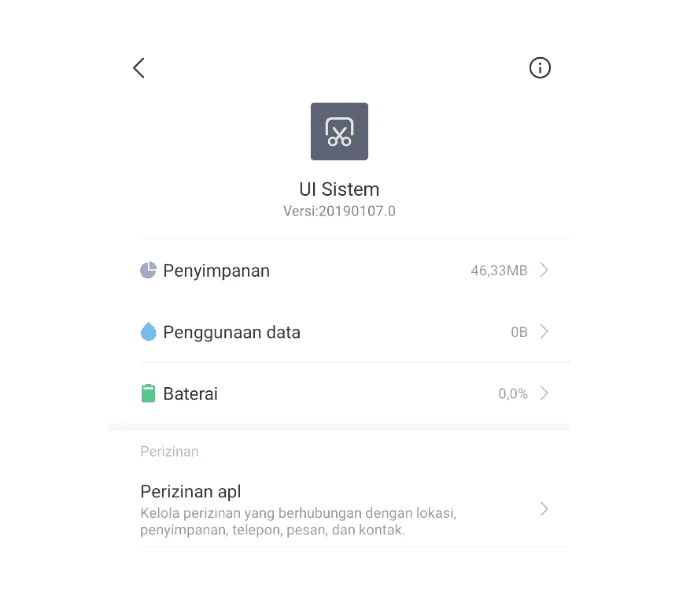
Sistem UI Android menyimpan sebuah data-data sementara yang disebut sebagai data cache setiap harinya. Data-data cache ini, jika sudah menumpuk bisa saja membuat masalah tertentu.
Sangat disarankan untuk membersihkan data cache ini, karena terkadang sangat efektif untuk mengatasi pesan berhenti pada sistem UI. Berikut caranya:
- Buka Setelan HP Android Anda.
- Selanjutnya, buka menu Aplikasi.
- Lalu geser ke bawah dan cari Sistem UI.
- Buka menu Penyimpanan.
- Kemudian ketuk Hapus Data/Cache.
Selanjutnya, silakan restart HP Anda. Biasanya dengan cara ini, pesan berhenti tersebut pun bisa teratasi.
2. Update Android Anda
Saya sempat bilang, bahwa update memang bisa jadi salah satu penyebab kenapa sistem UI suka berhenti.
Namun tidak selalu. Karena di sisi lain, melakukan update justru bisa membantu untuk mengatasi eror-eror tertentu. Jadi, tidak ada salahnya dicoba terlebih dahulu:
- Buka Setelan HP Android.
- Kemudian buka menu Tentang Ponsel.
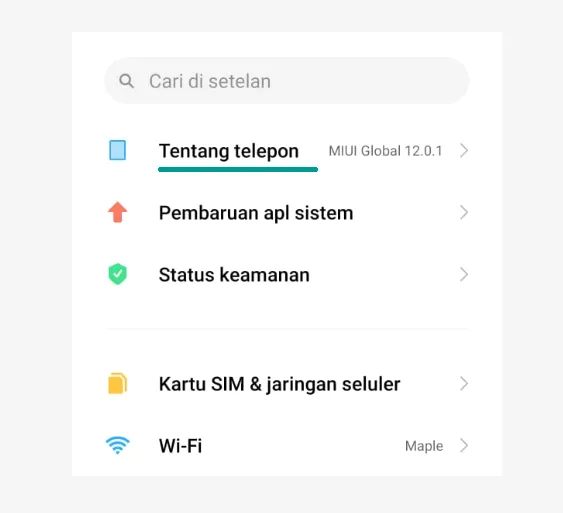
- Setelah itu ketuk menu Pembaruan.
- Lalu Perbarui jika telah tersedia opsinya.
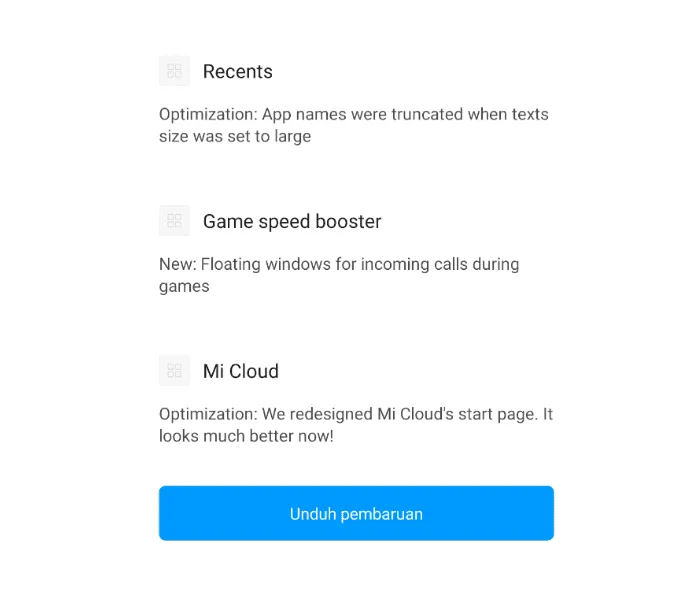
Pembaruannya sendiri, kadang berlangsung lama, dan kadang pula cepat prosesnya. Tergantung dari besarnya file yang harus diunduh.
Jangan lupa, siapkan kuota secukupnya, kalau Anda menggunakan data seluler untuk mengunduhnya.
Akan tetapi, jika Anda sebelumnya sudah melakukan update dan masih belum berhasil, bisa pakai cara lainnya.
3. Clear Dalvik Cache + Cache Partition HP
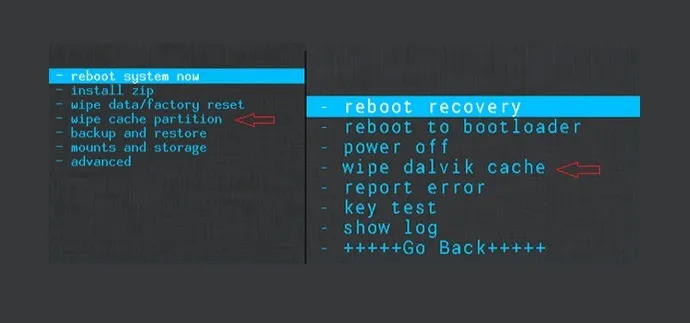
Masih soal hapus cache seperti pada poin pertama tadi, namun dengan cara yang berbeda. Kita menghapus Cache Partition + Dalvik Cache yang mana merupakan bagian langsung dari sistem.
Bedanya dengan cara sebelumnya, di sini kita menghapus cache sistem. Kalau yang pertama cache sistem UI.
Caranya seperti ini:
- Matikan HP Anda.
- Masuk ke recovery dengan cara tekan tombol Power + Volume Up + Volume Down (secara bersamaan).
- Kemudian masuk ke menu Wipe.
- Lalu pilih Wipe Cache Partition dan Wipe Dalvik Cache.
- Kalau sudah, Anda bisa memulai ulang HP seperti biasa.
Tombol masuk recovery tadi hanyalah contoh saja. Kalau Anda tidak berhasil, mungkin tombol yang harus dipakai berbeda.
| Tombol Pertama | Power + Volume up |
| Tombol Kedua | Power + Volume up + down |
| Tombol Ketiga | Power + Home + Volume |
4. Pastikan RAM HP Tidak Penuh
Saat berjalan, sistem UI juga tentu membutuhkan sebagian memori (RAM). Yang perlu diketahui adalah, RAM ini jika sudah terisi penuh, efeknya bisa membuat aplikasi menjadi berhenti sendiri.
Karena itulah penting buat kita untuk mengecek serta mengoptimalisasi RAM, agar selalu tersedia ruang kosong.
Kalau saya, caranya seperti ini:
- Silakan instal aplikasi Memory Info dari Google Playstore.
- Buka aplikasinya > Kemudian pada tab RAM
- Anda akan melihat kapasitas memori tersedia.
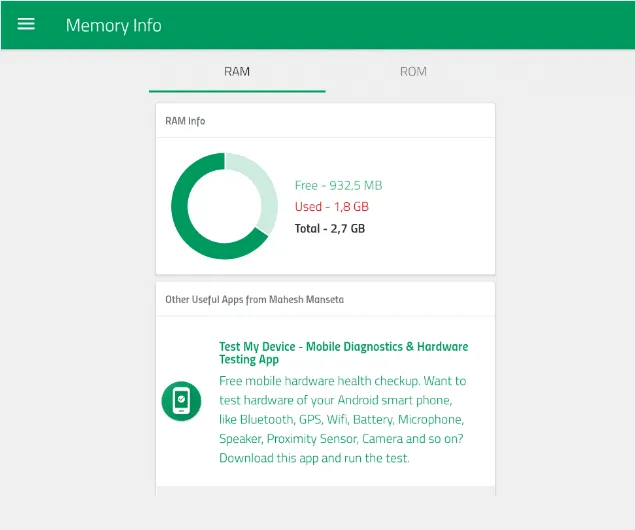
- Jika RAM dirasa terlalu penuh, lakukan optimalisasi. Buka Setelan > Aplikasi
- Lalu Paksa Berhenti aplikasi berjalan yang tidak diperlukan di sana.
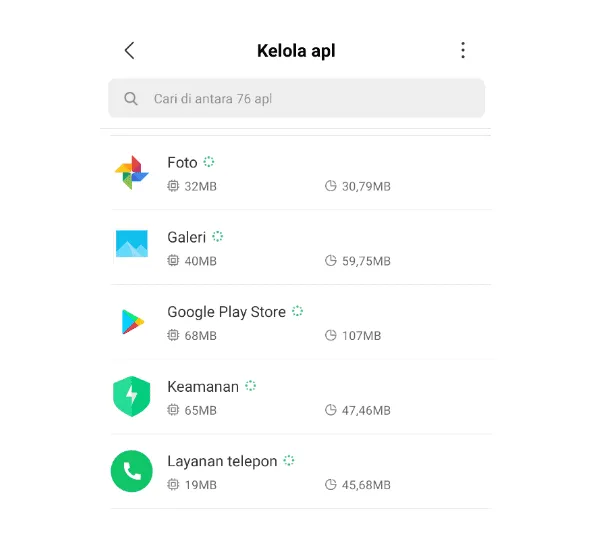
Cara ini sangat disarankan untuk diterapkan pada HP-HP dengan memori RAM 2GB ke bawah, juga HP yang terinstal banyak aplikasi atau game.
5. Uninstall Update Playstore
Saat proses update otomatis aplikasi sedang berjalan, pemakaian RAM biasanya akan meningkat dan akan membuat beberapa proses sistem berhenti.
Di sini kita bisa mengakalinya dengan cara melakukan uninstall update dari Playstore. Tenang saja, tidak akan menghapusnya kok.
Caranya sebagai berikut:
- Buka Setelan Android.
- Kemudian masuk ke Aplikasi.
- Cari aplikasi Google Playstore > Buka.
- Lalu ketuk tombol Hapus Pembaruan.
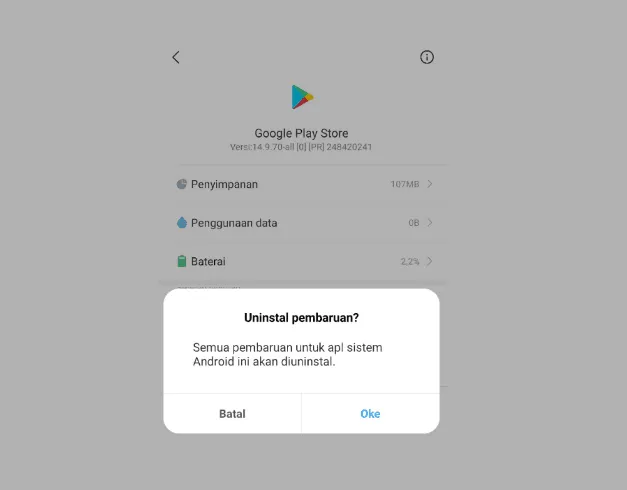
Selanjutnya, silakan buka Playstore. Di sana Anda akan melihat tampilannya berubah menjadi tampilan lama.
- Buka setelan Playstore (bagian kiri atas).
- Ketuk menu Setelan.
- Lalu pada kolom, Update Aplikasi > Pilih Jangan Update Aplikasi Secara Otomatis.
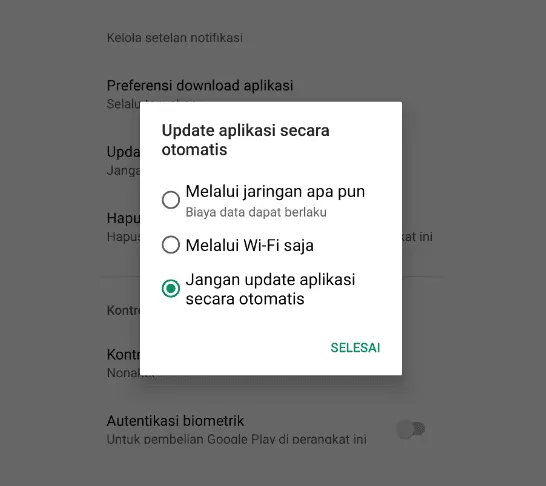
- Di sana terdapat dua pengaturan update. Atur fungsi update otomatis keduanya menjadi nonaktif.
6. Hilangkan Akses Root dari HP Anda
Memang ada cukup banyak manfaat dari root. Tapi hal tersebut juga sebanding dengan beberapa resiko root yang mungkin terjadi.
Salah satu di antaranya ialah bisa menyebabkan sistem Android menjadi tidak stabil. Hal ini cukup sering terjadi, dan bisa berdampak pada eror-eror lainnya. Misalnya masalah sistem UI telah berhenti yang sedang kita bahas ini.
Namun, untuk cara menghilangkan akses root ini berbeda-beda. Pertama, coba ingat-ingat lagi, aplikasi root apa yang dulu Anda pakai?
Coba install kembali aplikasi tersebut, lalu buka. Mungkin di sana akan ada opsi untuk unroot HP-nya.
7. Gunakan Aplikasi Pembersih Sampah
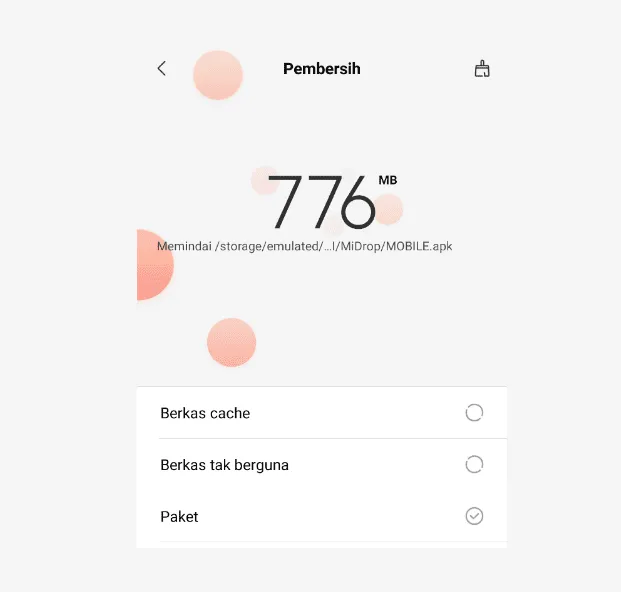
Aplikasi pembersih sampah atau biasa disebut aplikasi cleaner. Fungsinya yakni untuk mengoptimalisasi sistem supaya menjadi lebih stabil dan ringan.
Walaupun tidak langsung, aplikasi cleaner ini juga akan bisa sedikit membantu untuk memperbaiki eror pada sistem.
Yang perlu Anda lakukan hanyalah menginstal aplikasi yang dimaksud. Banyak kok, misalnya Avast Cleaner, Clean Master, CCleaner, dan lain-lain. Bisa dipilih sesuai keinginan.
Setelah itu, Anda bisa membukanya, kemudian menekan tombol Optimalkan dan biarkan prosesnya bekerja.
8. Lakukan Reset Ulang
Melakukan reset pabrik atau biasa disebut factory reset adalah hal yang bisa dicoba ketika menemui masalah sistem Android.
Termasuk ketika Anda menemui pesan “Sayangnya Sistem UI Telah Terhenti”. Opsi reset ini 80% efektif untuk mengatasinya.
Cara reset HP:
- Buka Setelan Android.
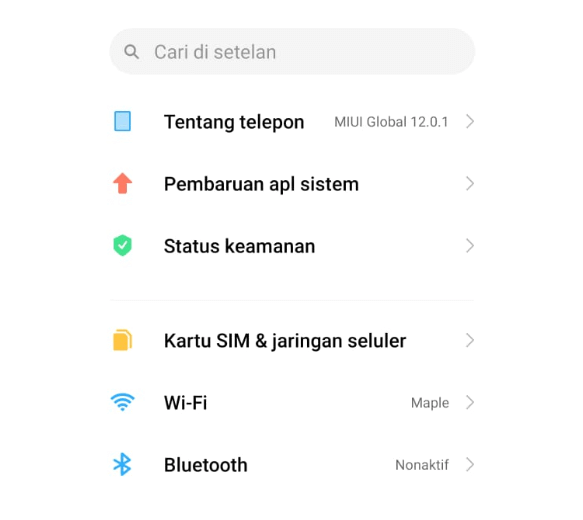
- Kemudian masuk ke menu Cadangkan dan Setel Ulang.
- Ketuk menu Kembalikan ke Setelan Pabrik.
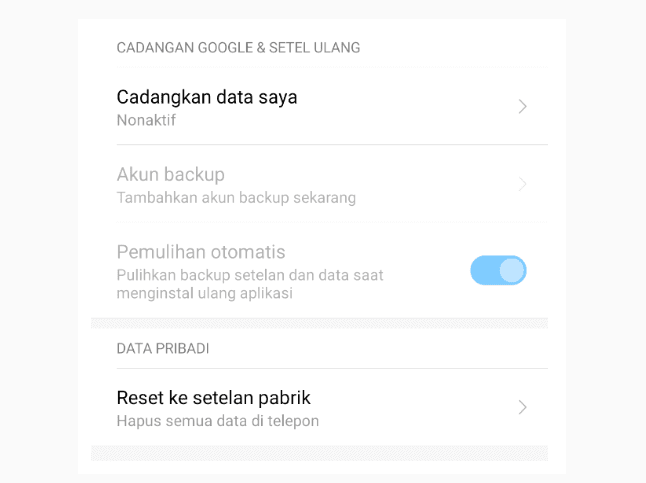
- Lalu ikuti panduan reset yang selanjutnya.
Tapi ingat, jangan lupa untuk backup dulu HP Anda, karena reset ini akan menghilangkan semua data di memori internal.
Bisa coba pindahkan data ke komputer atau laptop. Entah itu foto, video, dokumen, riwayat chat WhatsApp, dan lain-lain, supaya tetap aman.
PS: Cara reset inilah yang bisa dipakai untuk mengatasi masalah update pada sistem, seperti yang sempat tertulis di atas.
9. Flash Ulang HP Android
Kalau reset ternyata masih belum berhasil, berarti kemungkinan besar penyebabnya ada pada sistemnya langsung. Kenapa bisa? Jawabannya tentu iya.
Contohnya ketika ternyata sistem terdapat bug bawaan yang belum ada update untuk perbaikan, atau mungkin karena Anda menginstal custom ROM.
Flashing ulang HP Android ini bisa membantu untuk mengatasi masalah tersebut. Cara kerjanya ialah dengan mengganti sistem lama ke yang baru menggunakan bantuan komputer.
Catatan:
- Ada beberapa cara flash yang bisa dilakukan. Namun, saran saya lebih baik langsung saja searching di Google sesuai dengan tipe HP Anda.
- Alasannya adalah untuk meminimalisir terjadinya kerusakan lain. Misalnya bootloop atau mungkin HP malah jadi mati total.
10. Bawa HP ke Service Center

Melakukan flashing ulang HP sendiri memang ribet. Selain itu, Anda juga perlu tahu, hal ini bisa menghilangkan garansi HP.
Solusi lainnya, Anda bisa membawanya ke Service Center. Cukup ceritakan kalau HP yang Anda pakai suka muncul pesan “Sistem UI Berhenti”. Biasanya teknisi di sana sudah langsung paham apa yang harus dilakukan.
Nah, di Service Center ini nantinya sistem akan dicek kembali. Entah itu dengan cara update atau dengan cara flash ulang.
| Update | Flash ulang |
| 50.000 | 50.000 sampai 150.000 |
Biasanya sih bisa lebih murah. Karena kemungkinan besar HP tidak perlu sampai ganti komponen.
Akhir Kata
Pesan “Sayangnya Sistem UI Telah Berhenti” kebanyakan disebabkan karena masalah sistem yang tidak stabil, bug, hingga RAM penuh.
Biasanya, pesan tersebut akan muncul secara terus-menerus dan bisa membuat penggunanya terganggu.
Dengan 10 cara di atas, jujur saja itulah yang saya lakukan untuk mengatasi masalah ini. Hasilnya? Sampai sekarang HP saya bisa normal kembali.
Untuk ke depannya, disarankan untuk selalu mengoptimalisasi sistem agar selalu stabil. Caranya sudah banyak saya jelaskan di situs ini. Silakan pergi ke kategori Android.
Semoga bermanfaat.